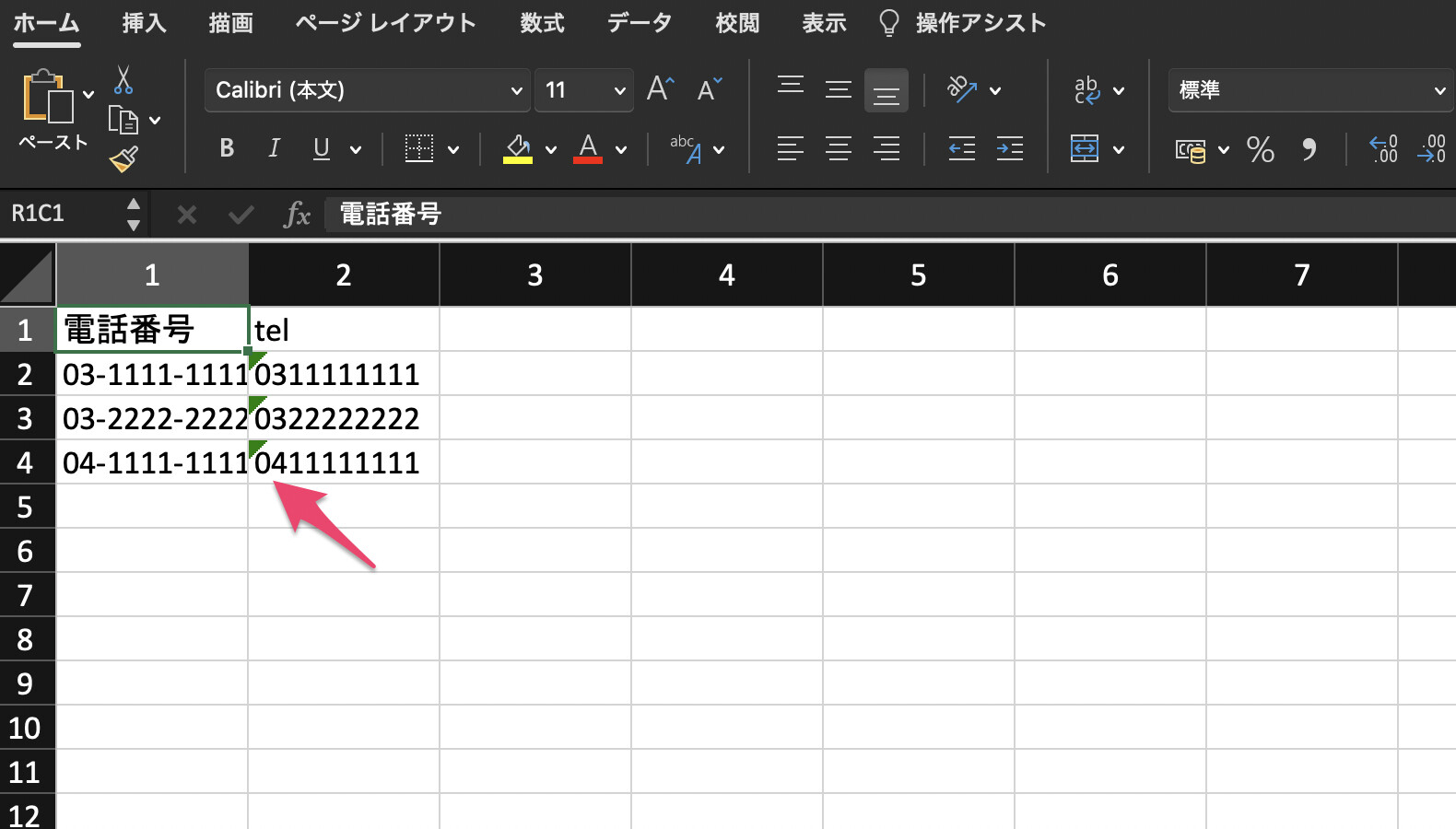例えば、電話番号のように先頭に「0」がつくデータをCSVファイルとしてエクスポートしたとします。
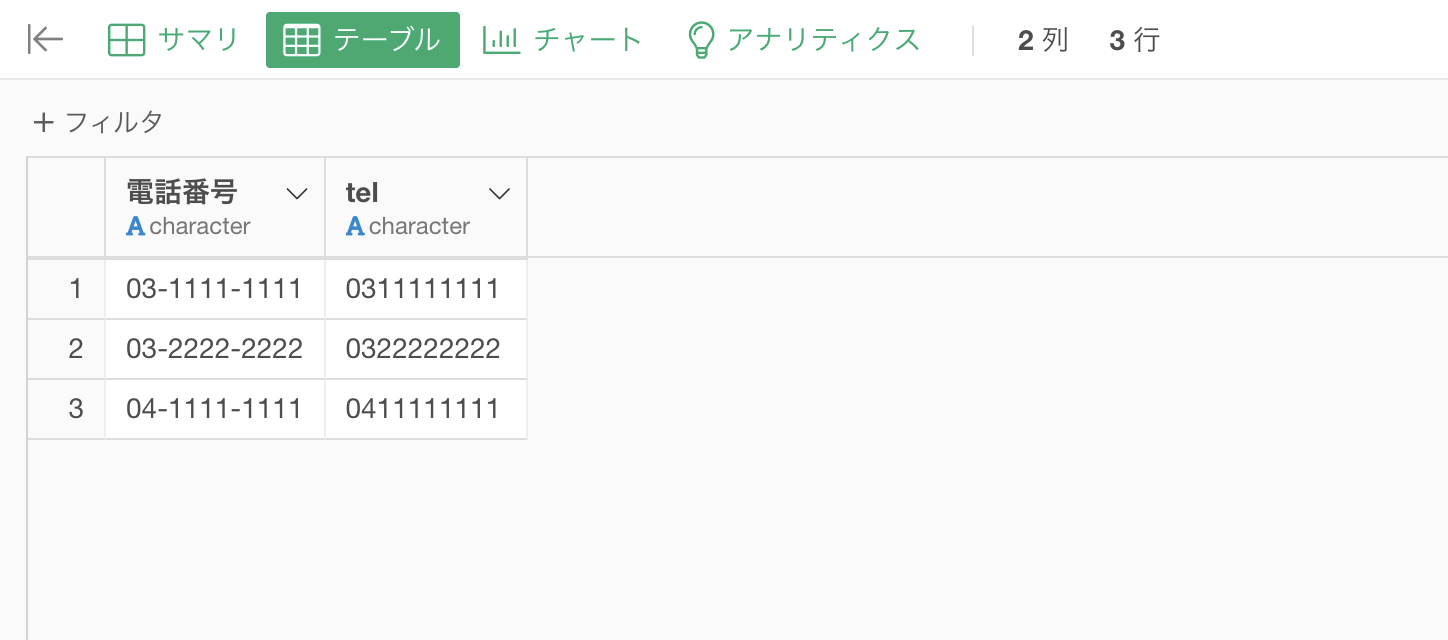
CSVファイルをExcelで開くと、先頭にある「0」が消えてしまっています。
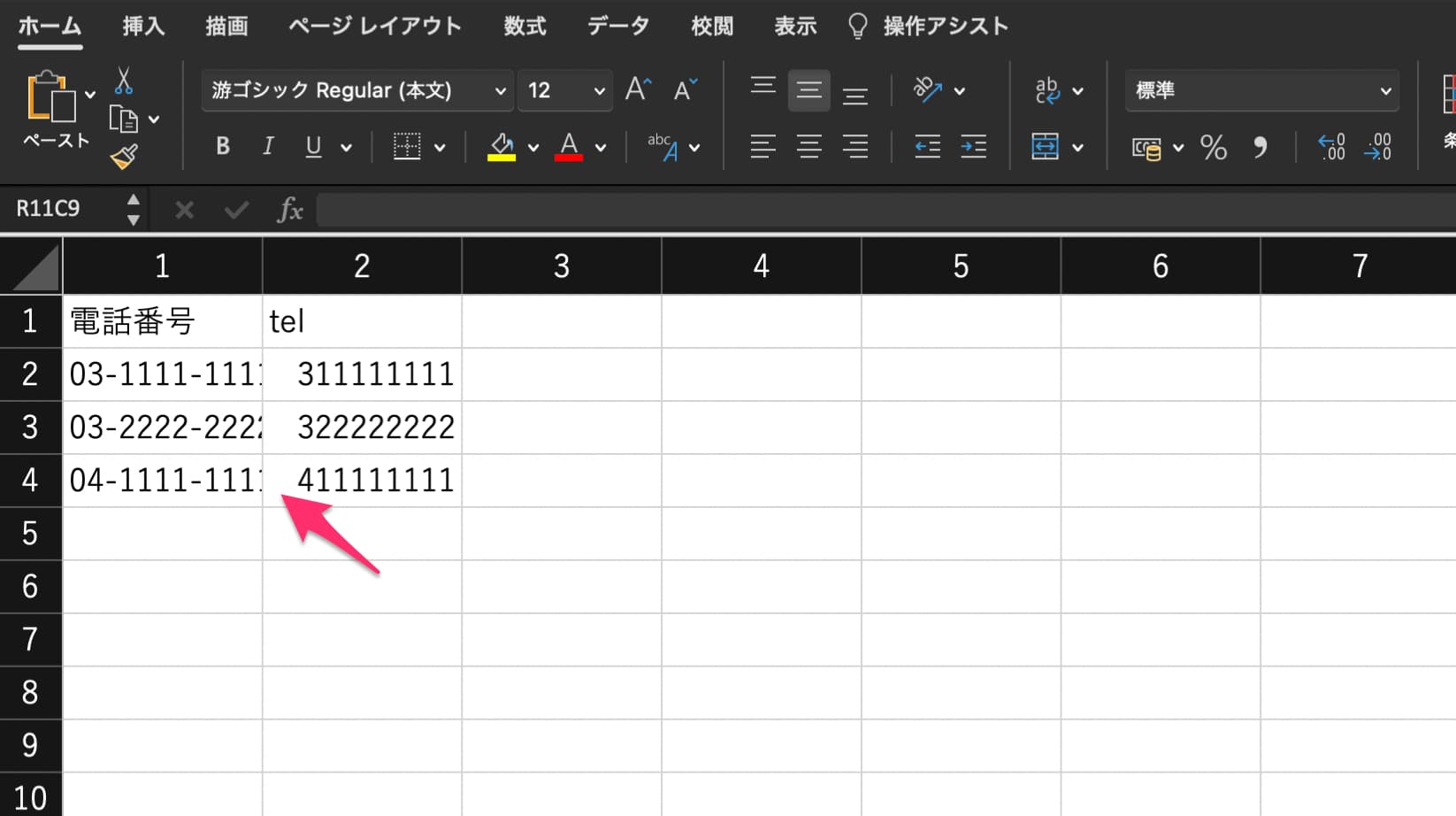
エクスポートされたCSVファイルを見ると、先頭の「0」があることがわかります。
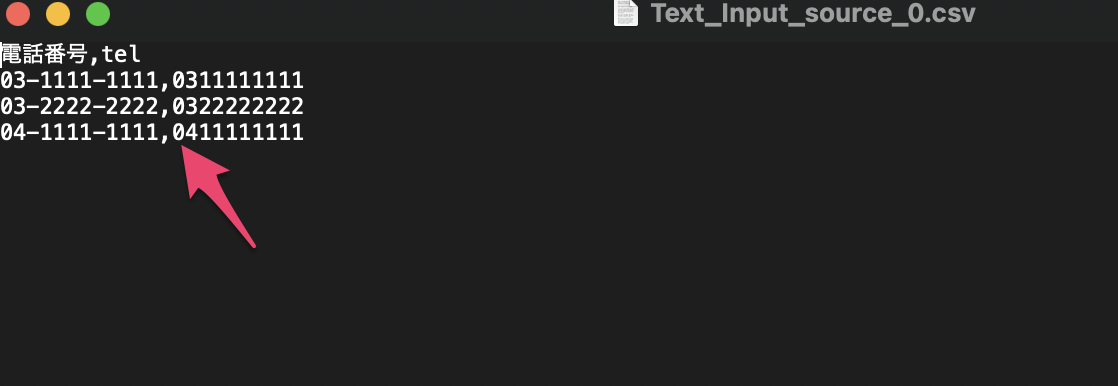
この問題は、Excelの方で数字のみしかない列は「数値列」として読み込まれてしまうことで起こります。
先頭の「0」が除かれてしまった値は「セルの書式設定」で「文字列」に変更しても除かれた「0」は表示されません。
それでは、この問題を解決する方法を2つ紹介します。
Excelから書式を設定してCSVファイルをインポートする
空のExcelのシートを開き、データファイルから「テキストから」を選択します。
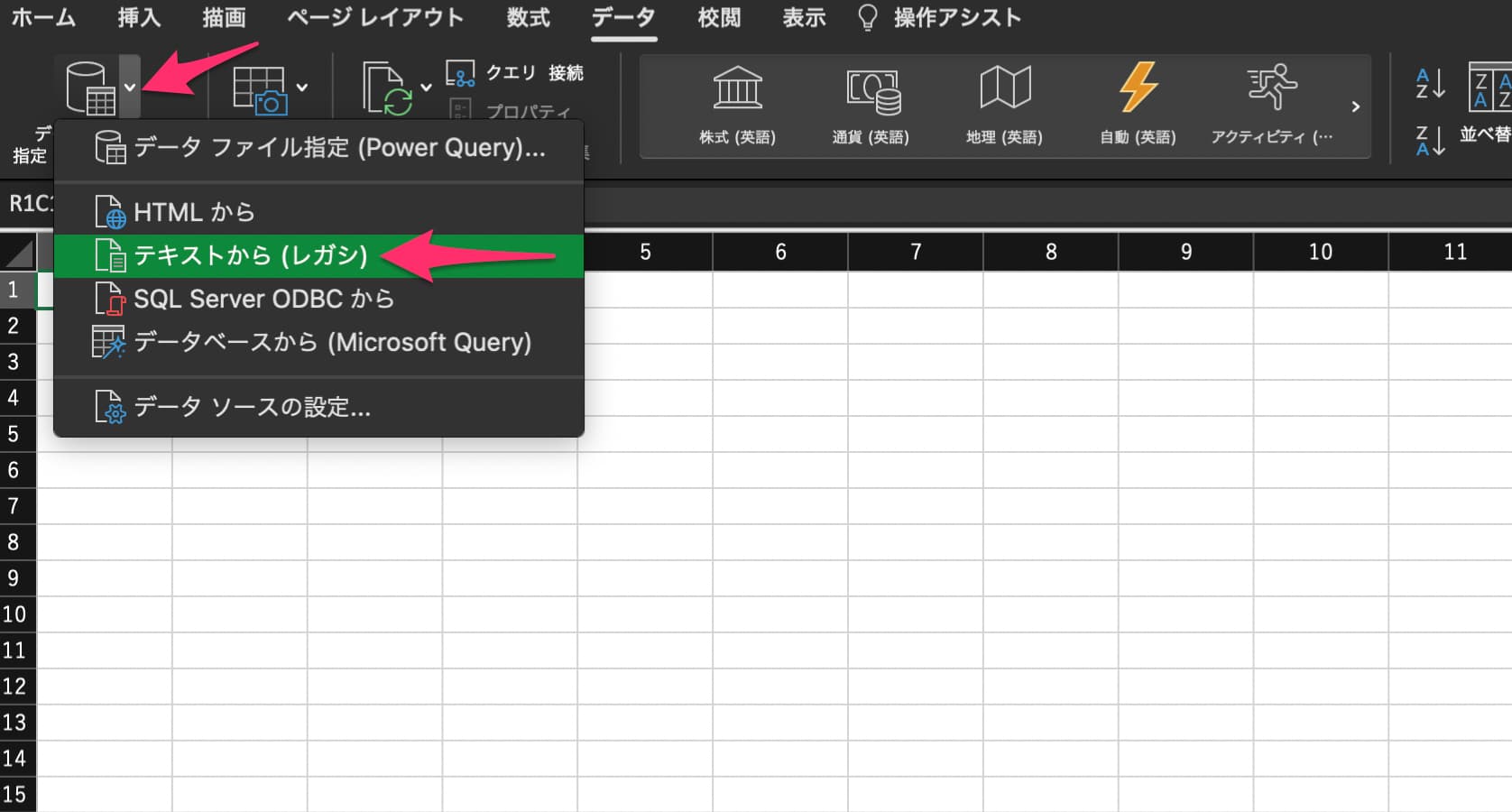
該当するCSVファイルを選び、「データ取り出し」のボタンをクリックします。
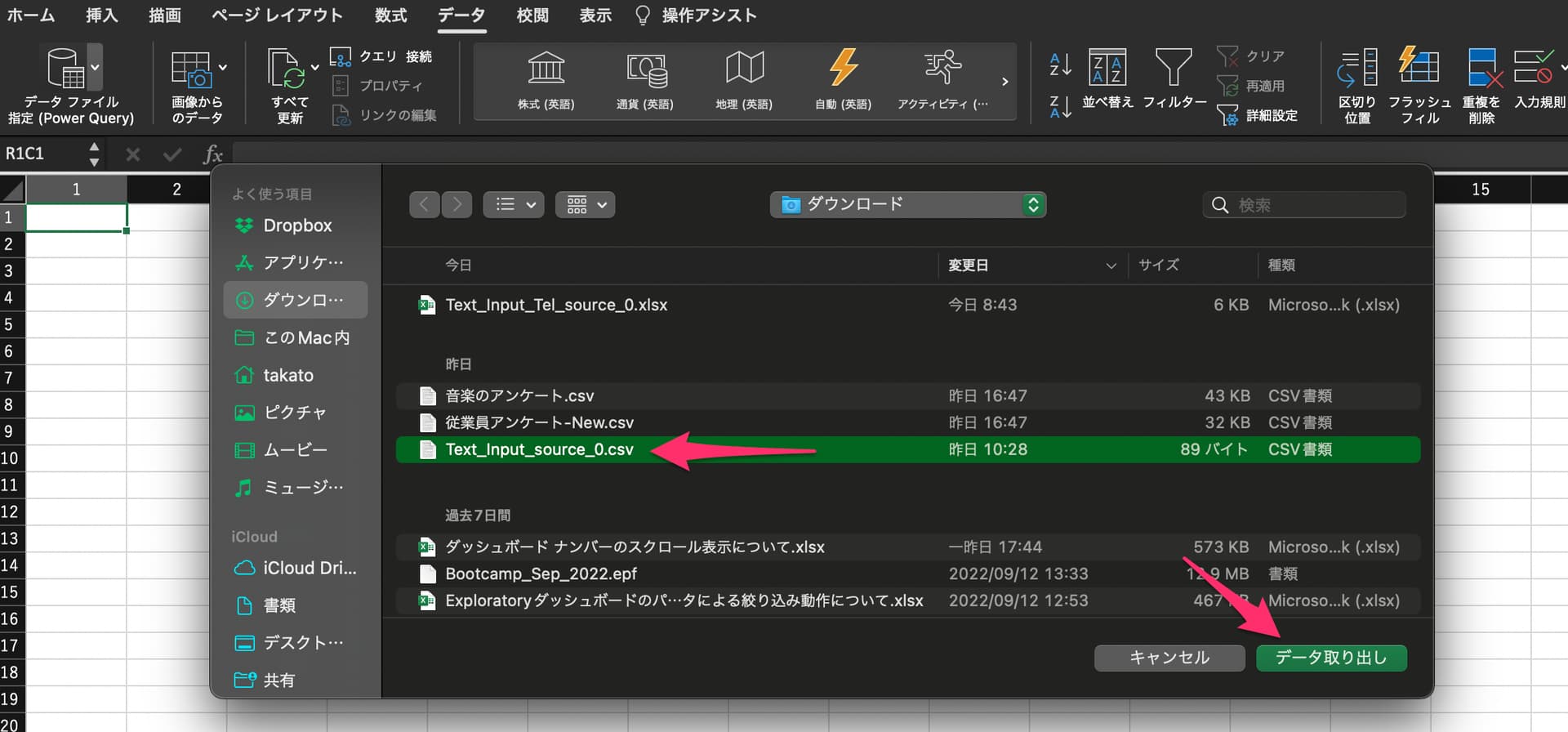
区切り記号付きを選び、元のファイルに適切な文字エンコーディングを選んだ後に次へをクリックします。
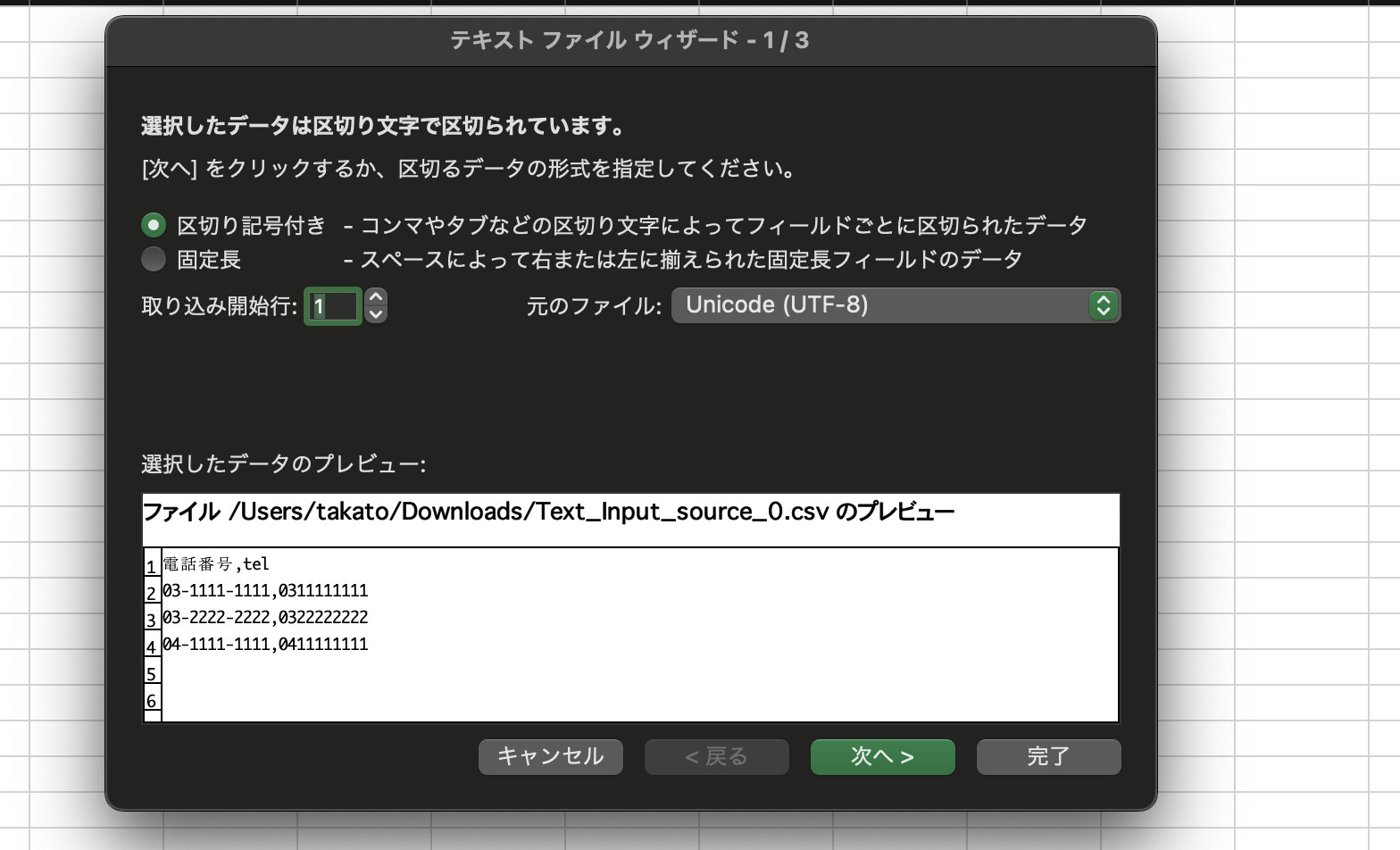
区切り文字に「カンマ」を指定します。
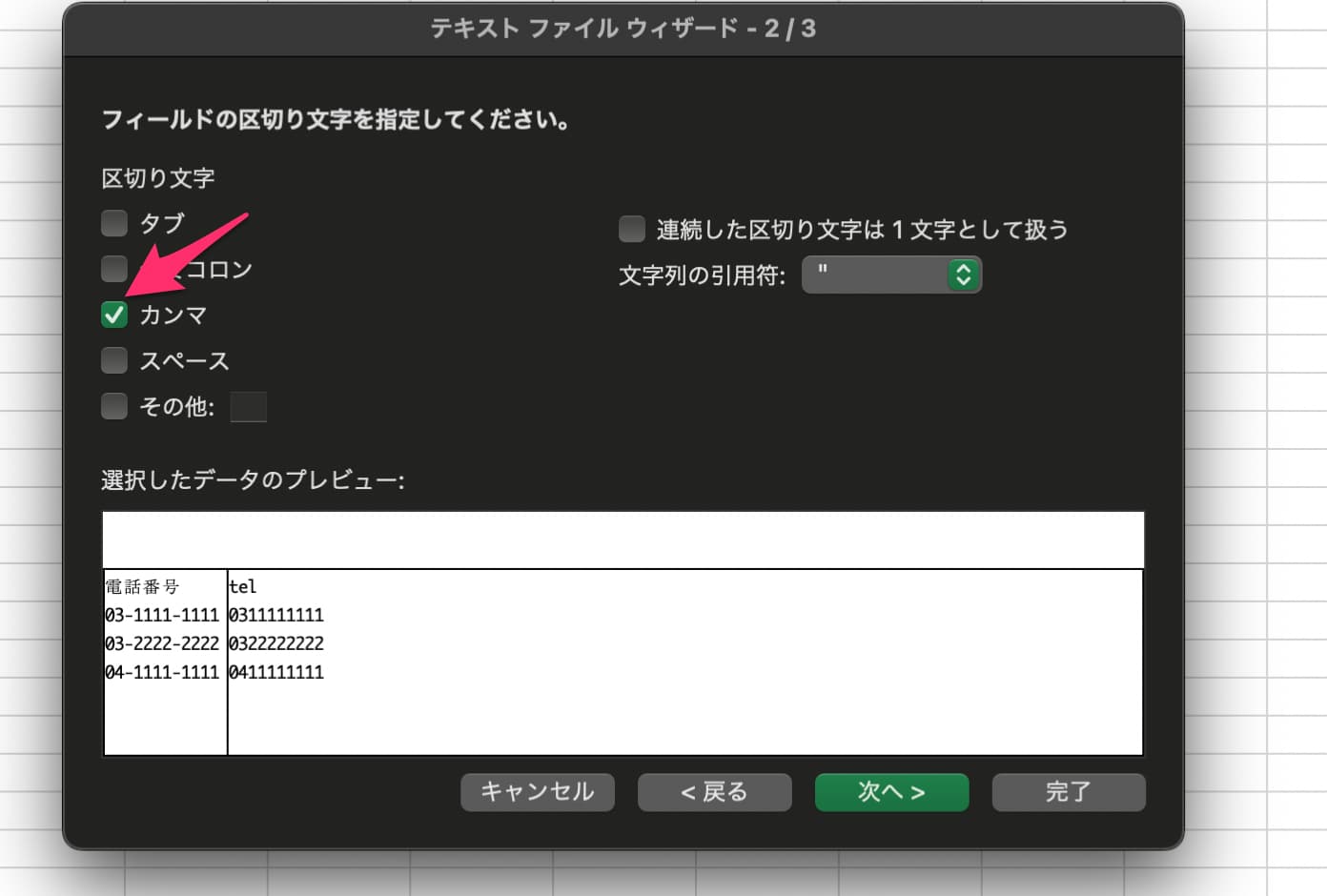
先頭の「0」が消えてしまう列を選び、データ形式に「文字列」を指定して完了ボタンをクリックします。
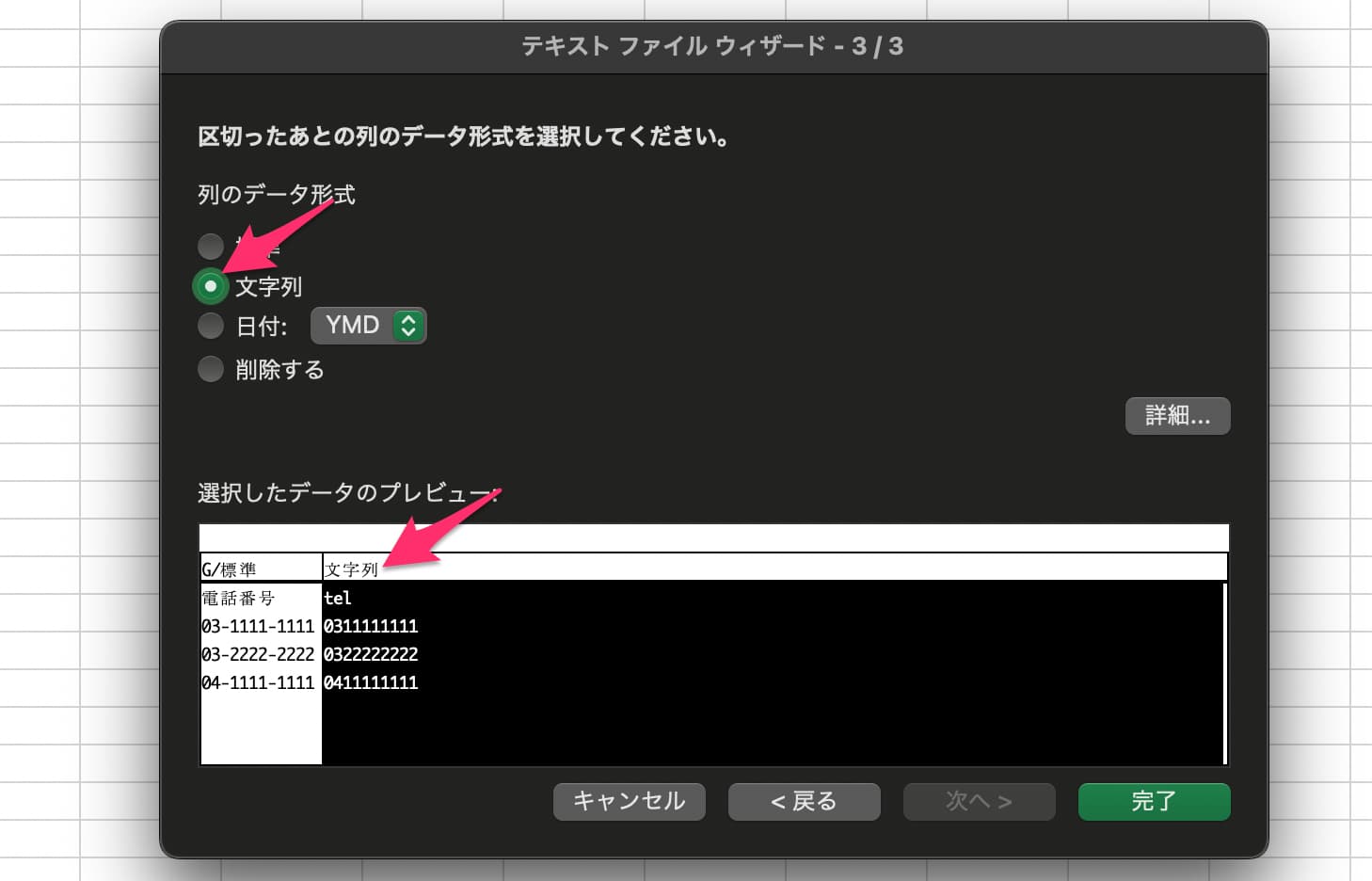
これにより、先頭の「0」を残した状態でインポートすることができました。
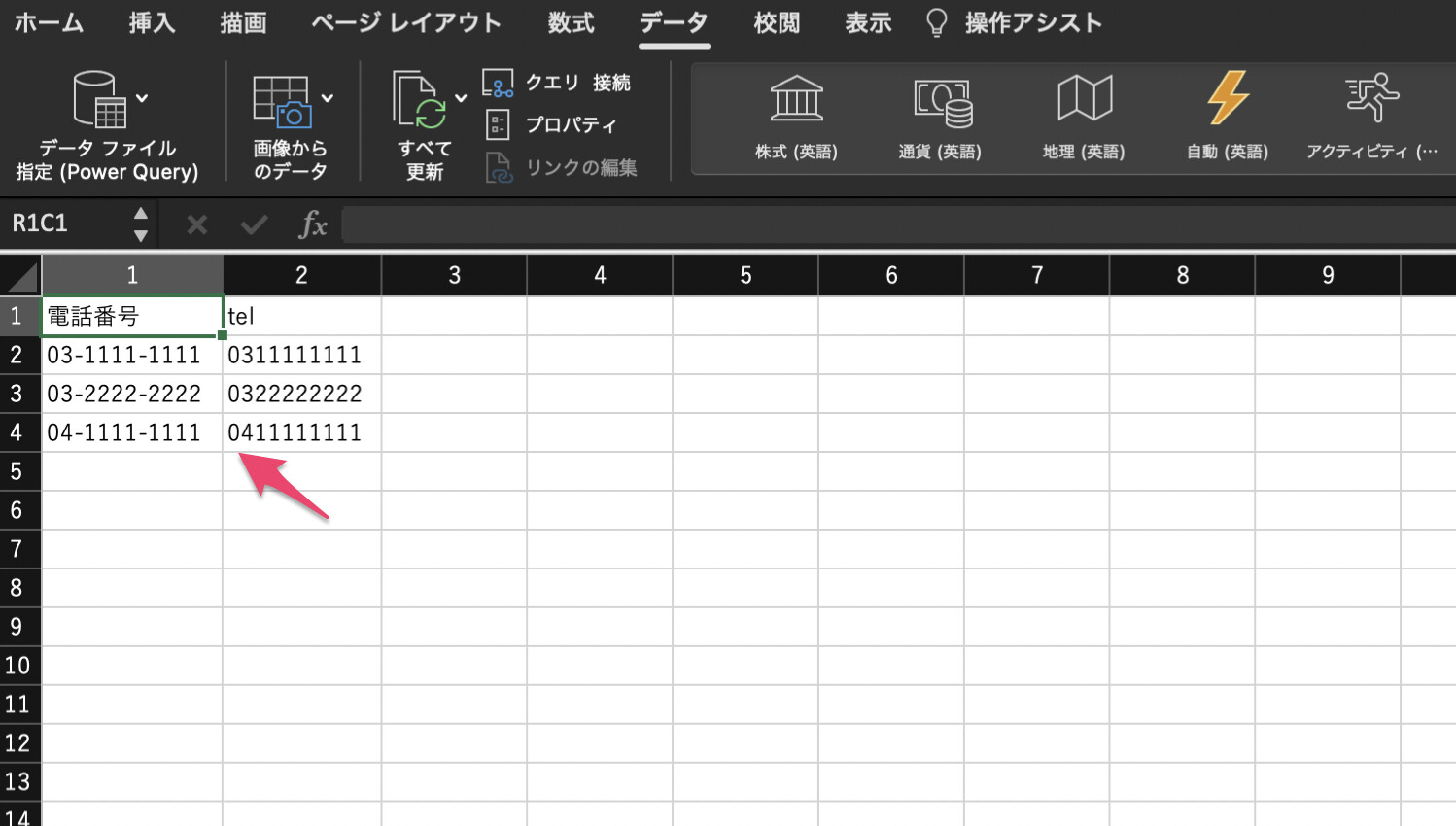
Excelファイルでエクスポートする
最終的にExcelで開く場合は、データをエクスポートする時点でExcelファイルを選択することでこの問題を回避できます。
エクスポートのボタンから「データをExcelでエクスポート」を選択します。
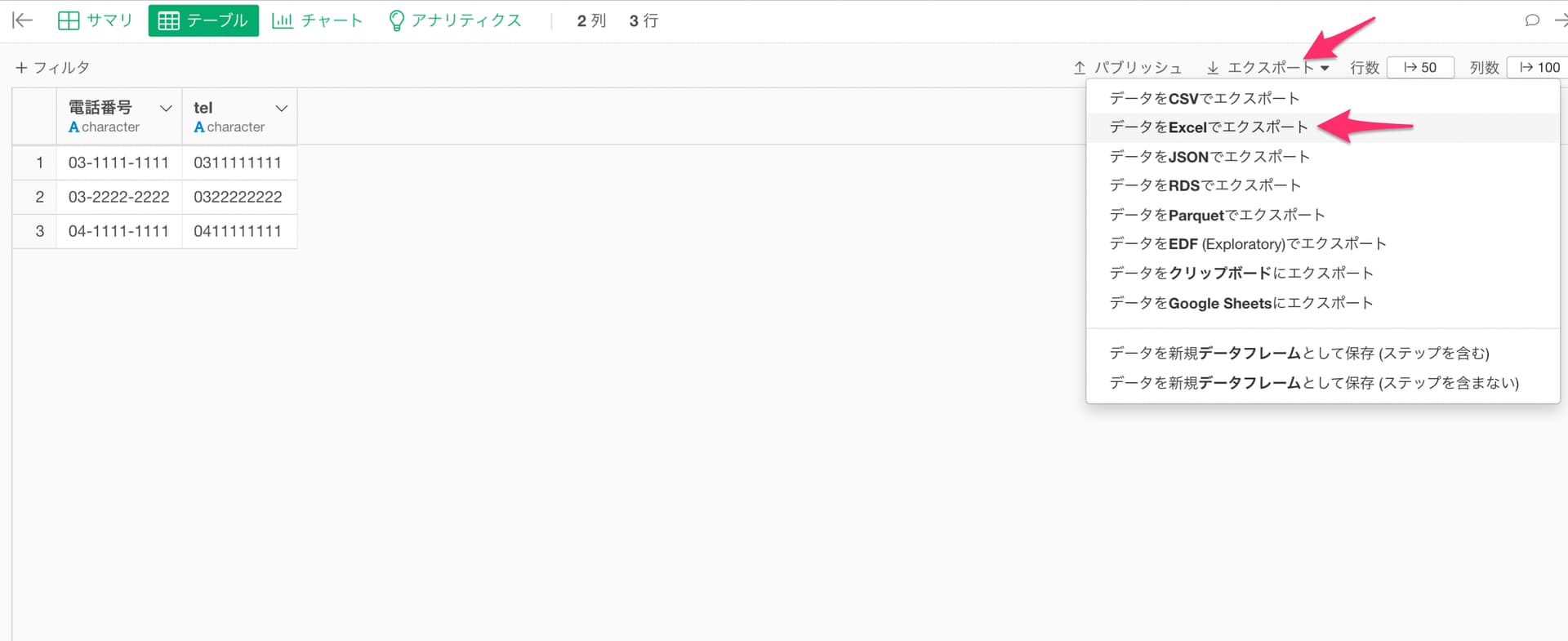
エクスポートされたExcelファイルを開くと、先頭の「0」を残した状態でインポートできていることが確認できます。